Cum să adăugați textul la o imagine, fotografie sau imagine gratuit
Publicat: 2022-12-03
Există multe motive pentru care ați putea dori să știți cum să adăugați text la o imagine, imagine sau fotografie.
Ești blogger sau scriitor de articole? Adăugarea de câteva cuvinte la imaginile dvs. prezentate este o modalitate rapidă și ușoară de a le face unice și foarte comunicative.
Puteți folosi instrumente de text pentru a adăuga o linie de credit la o imagine în loc de o linie separată de subtitrare dedesubt pentru a preveni copierea.
Pe rețelele sociale, adăugarea de cuvinte la fotografiile dvs. online le poate face mai captivante și mai distractive. Sau poate doriți să adăugați un citat inspirațional unei imagini. Ambele moduri vă vor ajuta să obțineți mai multe distribuiri și aprecieri.
Cum să adăugați text la o imagine
Pentru autori, adăugarea unui mic text la o imagine din cartea sau cartea electronică este o modalitate ușoară de a include credite sau de a adăuga adnotări utile.
Pentru bloggeri, de multe ori trebuie să adnotați imagini și să adăugați text, în special pentru articolele explicative.
Indiferent de motivul pe care îl aveți, atunci când trebuie să adăugați o linie de text imaginilor dvs., doriți să o faceți rapid, ușor și, de preferință, cu o aplicație gratuită.
Am încercat să folosesc un editor foto.
Dar Photoshop și Gimp nu sunt ușor de învățat cum să le folosească.
Este prea lent și dificil dacă nu știi cum să folosești aceste programe.
Prefer să folosesc un instrument sau o aplicație gratuită, fără nicio curbă de învățare.
Apoi pot adăuga rapid un titlu și apoi pot continua cu scrisul.
Iată câteva dintre cele mai rapide și mai simple instrumente gratuite de „adăugați text la fotografie” pe care le-am găsit.
Cu ele, puteți pune rapid și ușor câteva cuvinte pe oricare dintre imaginile sau fotografiile dvs.
Canva
 Fără îndoială, Canva este aplicația mea online pentru a încărca rapid o imagine și pentru a adăuga o linie de text la o fotografie.
Fără îndoială, Canva este aplicația mea online pentru a încărca rapid o imagine și pentru a adăuga o linie de text la o fotografie.
Editorul de text este ușor de utilizat și are o gamă largă de fonturi.
Doar faceți clic pe Text în meniul barei laterale, introduceți textul și selectați stilul fontului.
Există opțiuni de formatare a textului pentru a schimba culoarea și dimensiunea fontului, precum și pentru a ajusta distanța dintre linii.
Este ușor să mutați caseta de text folosind drag and drop în locația preferată.
Vă puteți încărca fotografiile sau imaginile.
Sau s-ar putea să găsești poza perfectă pentru tine din selecția de imagini gratuite de la Canva.
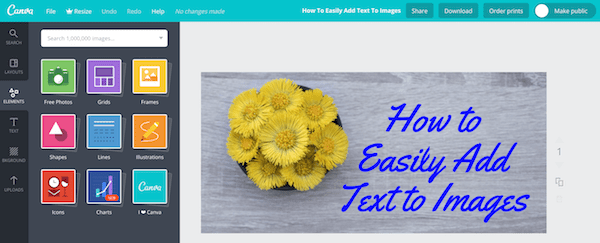
Nu este o aplicație de editare foto, dar vă puteți schimba imaginea cu filtre pentru efecte distractive.
De asemenea, puteți decupa, redimensiona și răsturna imaginile.
Cel mai bine, este un instrument de imagine și text foarte ușor și este gratuit pentru tine. Nu aveți nevoie deloc de abilități tehnice pentru a vă distra cu Canva.
Pentru autori, puteți crea coperți de cărți electronice din sute de șabloane. Sau vă puteți crea propriul adăugând un titlu de carte la o imagine.
După ce ați descoperit cum să suprapuneți text pe imagini, veți descoperi că există o mulțime de alte lucruri pe care le puteți face cu această aplicație gratuită grozavă.
Word Swag
 Word Swag vă va potrivi dacă sunteți în căutarea unei aplicații mobile distractive pentru iOS și Android în magazinul dvs. de aplicații.
Word Swag vă va potrivi dacă sunteți în căutarea unei aplicații mobile distractive pentru iOS și Android în magazinul dvs. de aplicații.
Această aplicație vă va potrivi dacă doriți să învățați cum să adăugați text la o fotografie pe care ați făcut-o cu telefonul,
Aplicația vă permite să adăugați tot felul de text la imagini cu doar câteva atingeri pe telefon sau tabletă.
Cel mai bine, puteți alege dintr-o gamă excelentă de fonturi și idei.
Nu sunteți sigur ce să scrieți pe imaginea dvs.?
Nicio problemă, deoarece Word Swag are sute de citate și glume pe care le poți folosi și distribui pe rețelele sociale.
Priviți câteva dintre exemplele de mai jos despre cum să adăugați diferite stiluri de blocuri de text la imaginile dvs. Pare foarte distractiv.
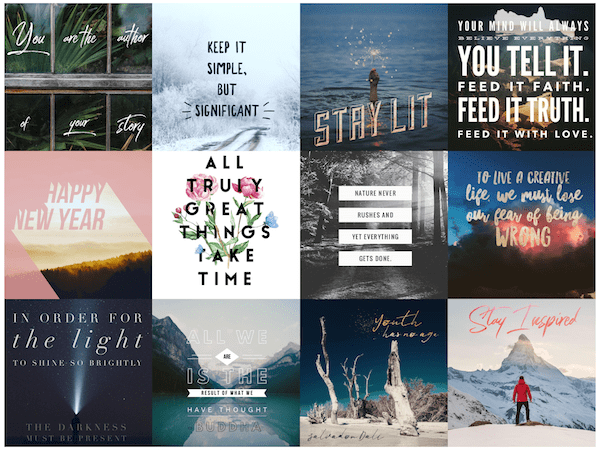
Microsoft Paint (PC) și previzualizare (macOS)
 Paint este instalat pe toate computerele Windows și este atât de ușor de utilizat.
Paint este instalat pe toate computerele Windows și este atât de ușor de utilizat.
Tot ce trebuie să faceți este să adăugați o casetă de text, să ajustați proprietățile fontului și gata.

Nu este fantezie. Dar este suficient de eficient pentru a adăuga rapid text de bază.
Pe computerele Apple, aplicația Preview este puțin mai rafinată. Dar implică și adăugarea unei casete de text.
 Dacă nu sunteți familiarizat cu Preview, nu este atât de evident unde și cum puteți face acest lucru.
Dacă nu sunteți familiarizat cu Preview, nu este atât de evident unde și cum puteți face acest lucru.
Deschideți fotografia, apoi trebuie să mergeți la meniul de sus, apoi selectați Instrumente> Adnotare> Text. Faceți dublu clic pe caseta de text pentru a vă formata textul.
Avantajul Paint și Preview este că vă puteți redimensiona cu ușurință imaginile înainte de a adăuga cuvintele.
Ambele instrumente sunt gratuite și vin preinstalate, așa că sunt deja la îndemână și facilitează suprapunerea textului pe imagini.
Adaugă text
![]() AddText este o aplicație online gratuită pentru funcții de bază. Dar dacă vrei să faci mai mult, există o versiune premium.
AddText este o aplicație online gratuită pentru funcții de bază. Dar dacă vrei să faci mai mult, există o versiune premium.
Din nou, este doar o chestiune de a încărca fotografia sau imaginea și apoi de a folosi caseta de editare pentru a adăuga linia de tip și apoi de a salva munca.
Nu există instrumente de lux, cu excepția adăugării unor bomboane de font la fotografia sau imaginea dvs.
Dar, deși are limitări, nu va trebui să înveți absolut nimic nou. Face adăugarea de text la fotografii foarte ușoară.
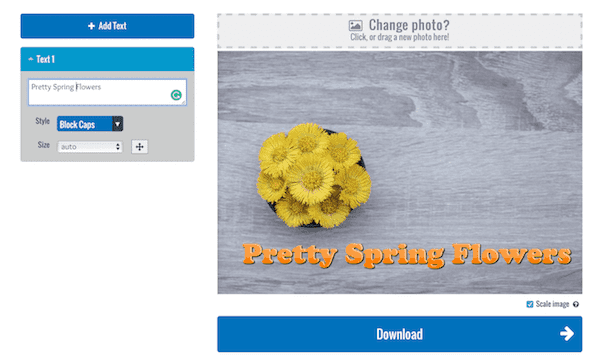
Meme Maker de ImgFlip
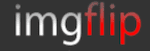 De ce să nu te distrezi pe rețelele sociale și să faci un meme?
De ce să nu te distrezi pe rețelele sociale și să faci un meme?
Meme Maker este simplu de utilizat. Este o mică aplicație grozavă pentru a adăuga text la imagini sau fotografii. Tot ce trebuie să faci este să-ți stimulezi imaginația.
Puteți alege dintr-un pachet de șabloane gratuite sau puteți încărca și adăuga puțină distracție imaginilor dvs.
Există un mic filigran pe versiunea gratuită. Dar probabil că asta nu te va îngrijora și nici nu te va strica distracția pe rețelele sociale.
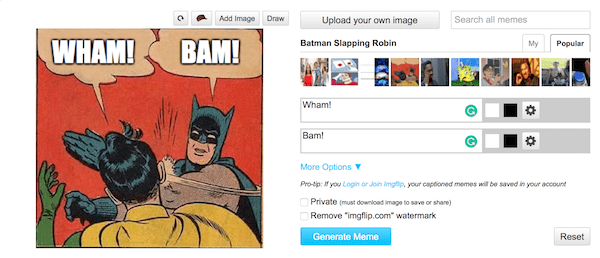
PicFont
![]() PicFont există de mult timp.
PicFont există de mult timp.
Este un editor de text foto simplu, dar are un avantaj prin faptul că puteți redimensiona rapid imaginile în interiorul editorului.
Există o alegere bună de fișiere de font în instrument. Dar interfața cu utilizatorul poate fi puțin confuză la început.
Cu toate acestea, odată ce vă obișnuiți cu ce butoane să faceți clic, nu este atât de rău. Puteți descărca imaginile finalizate în jpeg și png.
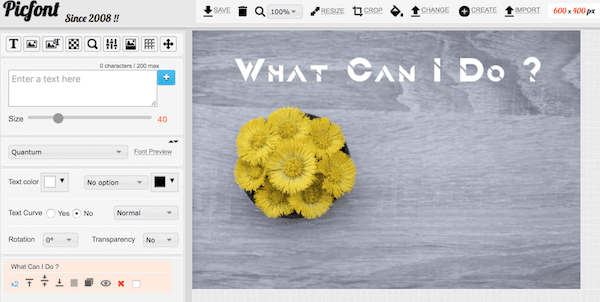
Microsoft Word și Apple Pages
 Pentru autori, Word și Pages sunt cele mai bune două aplicații pentru adăugarea de text la imagini într-un manuscris pentru o carte sau o carte electronică.
Pentru autori, Word și Pages sunt cele mai bune două aplicații pentru adăugarea de text la imagini într-un manuscris pentru o carte sau o carte electronică.
Deoarece trebuie să formatați imaginile înainte de a le adăuga într-o carte, este mai bine să păstrați totul „in-house” și să lucrați în procesorul dvs. de text.
Majoritatea autorilor au unul sau ambele pachete software deja instalate.
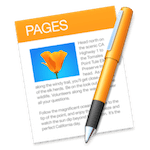 Niciunul dintre ei nu are nimic de lux când vine vorba de adăugarea de text. Dar, în majoritatea cazurilor, veți dori doar să adăugați puține informații sau credite foto.
Niciunul dintre ei nu are nimic de lux când vine vorba de adăugarea de text. Dar, în majoritatea cazurilor, veți dori doar să adăugați puține informații sau credite foto.
Singura precauție pe care trebuie să o luați este să vă asigurați că reduceți dimensiunea imaginilor înainte de a le introduce în document.
Este deosebit de important dacă publicați pe Kindle, deoarece Amazon percepe o taxă de livrare în funcție de dimensiunea fișierului dvs. de ebook.
Ar trebui să dimensionați întotdeauna imaginile la dimensiunile pentru a se potrivi cărții și apoi să utilizați un compresor de imagini pentru a reduce dimensiunea fișierului.
Iată cum să adăugați text la o imagine în Word și Pages.
În Word, trebuie să inserați imaginea și apoi să adăugați o casetă de text. Asigurați-vă că îl formatați la setarea În fața textului . Apoi îl puteți poziționa prin glisare.
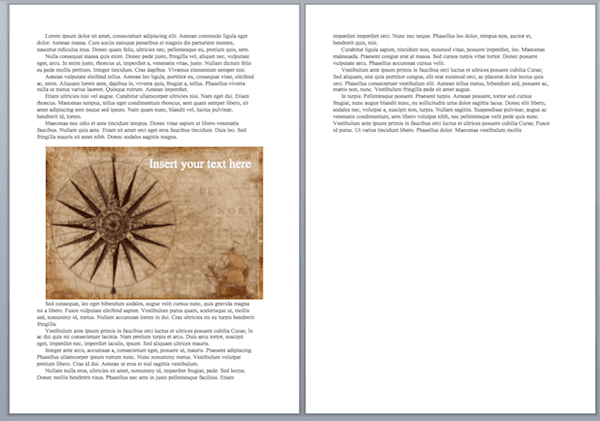
În Pages, urmați același proces.
Cu toate acestea, asigurați-vă că ați setat formatul casetei de text la Nici unul.
Apoi, ca și în cazul Word, puteți face clic și trage caseta de text în poziție.
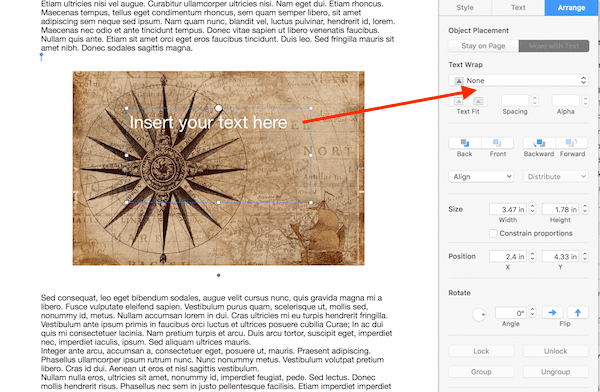
Un avantaj al acestor programe de procesare de text este că au și instrumente de bază de editare a fotografiilor.
rezumat
Este atât de ușor să înveți cum să adaugi text la o fotografie.
Există sute de utilizări pentru adăugarea de text la imagini sau fotografii.
Unele sunt pentru utilizări pur profesionale, cum ar fi blogging-ul sau publicarea de cărți, în timp ce altele sunt pur și simplu distractive.
Toate acestea adaugă text la imaginea aplicațiilor de mai sus pot face una sau ambele.
Singura rezervă este că niciuna dintre ele nu poate produce imagini de înaltă rezoluție. Nu încercați niciodată să le utilizați pentru coperți de cărți tipărite, deoarece aveți nevoie de imagini cu o definiție foarte înaltă.
Dacă trebuie să combinați text cu imagini mari, de înaltă calitate, utilizați aplicații foto de calitate, cum ar fi Photoshop sau Gimp, sau contactați un designer grafic pentru a vă ajuta.
Cu toate acestea, pentru o copertă de carte electronică Kindle, puteți produce o copertă de carte acceptabilă dacă utilizați Canva.
În afară de asta, marcați aplicațiile online de mai sus pentru a le avea la îndemână atunci când aveți nevoie de ele.
De asemenea, s-ar putea să doriți să experimentați cu Paint sau Preview și Word sau Pages, astfel încât să fiți gata să mergeți data viitoare când va trebui să le utilizați pentru a pune text peste o imagine sau o imagine dintr-un document.
Lectură similară: Cum să îmbinați imagini într-un mod simplu și ușor
